PC veya Mac’te Bir Yazdırma İşini İptal Etme
Yazıcılar, doğru kayıt tutma için elektronik belgelerin fiziksel versiyonlarını oluşturmanın mükemmel yoludur. Kullanıcılar belgeleri birer birer yazdırabilir veya başkalarıyla paylaşmak üzere çok sayfalı raporlar için yazdırma işleri planlayabilir. Ancak ihtiyacınız olduğunu düşündüğünüz kadar çok belge yazdırmanıza gerek olmadığını keşfedeceğiniz zamanlar vardır. Bu gibi durumlarda, işleri iptal etmek ve kağıt tasarrufu yapmak en iyisidir. Bir yazdırma […]

Yazıcılar, doğru kayıt tutma için elektronik belgelerin fiziksel versiyonlarını oluşturmanın mükemmel yoludur. Kullanıcılar belgeleri birer birer yazdırabilir veya başkalarıyla paylaşmak üzere çok sayfalı raporlar için yazdırma işleri planlayabilir. Ancak ihtiyacınız olduğunu düşündüğünüz kadar çok belge yazdırmanıza gerek olmadığını keşfedeceğiniz zamanlar vardır. Bu gibi durumlarda, işleri iptal etmek ve kağıt tasarrufu yapmak en iyisidir.
Bir yazdırma işini nasıl iptal edeceğinizden emin değilseniz okumaya devam edin. Bu makalede, Mac ve Windows’ta yazıcıyı nasıl temizleyeceğinizi öğreneceksiniz.
Mac’te Yazdırma İşini İptal Etme
Mac’inize bir yazıcı bağlandığında, ayarlar penceresinde yazdırılmak üzere programlanan tüm belgeleri görüntülemenizi sağlayan bir bölüm bulunur. Halihazırda işlenmiş herhangi bir verinin yazdırılmasını durduramasanız da, bir işi yarıda iptal etmek mümkündür. Bazı sayfalar yazdırılmaya devam eder, ancak yazdırma durdurulduktan sonra sırada bekleyenler yazdırılmaz.
Daha küçük dosyalar hızlı bir şekilde iptal edilirken, büyük belgelerin iptal edilmesi biraz zaman alır. Bu nedenle, büyük bir görevi durdurmadan önce duraklatmak en iyisidir.
- Mac Dock’taki yazıcı simgesine tıklayın (ekranın altındaki simgeler listesi).

- “İşler”i ve “İşlerimi Göster”i seçin.
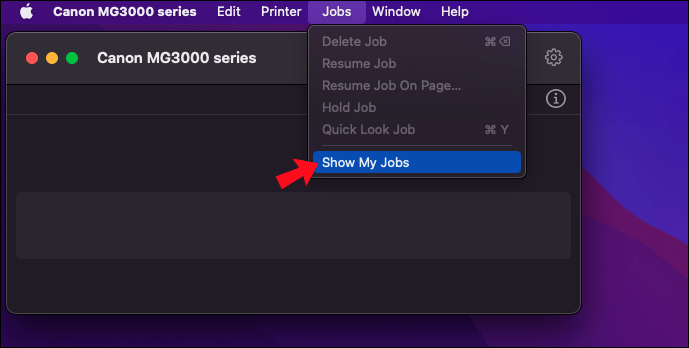
- Yaklaşan yazdırma görevini geçici olarak durdurmak için duraklat simgesini seçin.
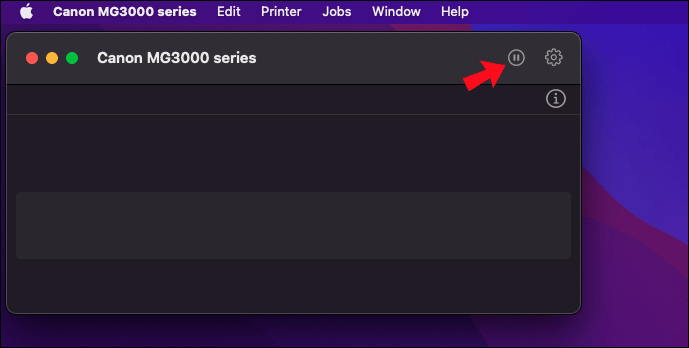
- Bir belgeyi kuyruktan silmek için X düğmesine tıklayın.
Başka bir benzer işlem, aynı sonuçları elde etmek için farklı bir menü kullanır.
- Mac’inizde Apple menüsünü açın.
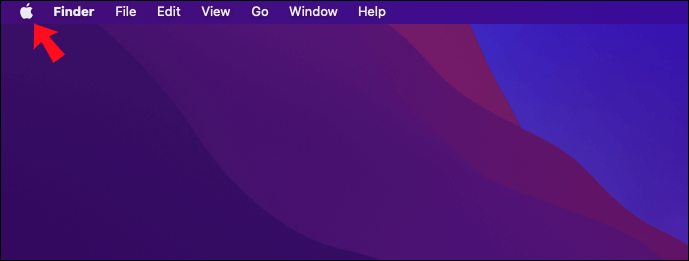
- “Sistem Tercihleri”ne gidin.
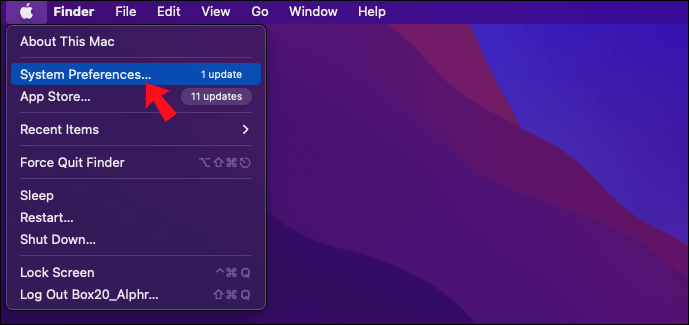
- “Yazıcı ve Tarayıcılar”ı seçin.
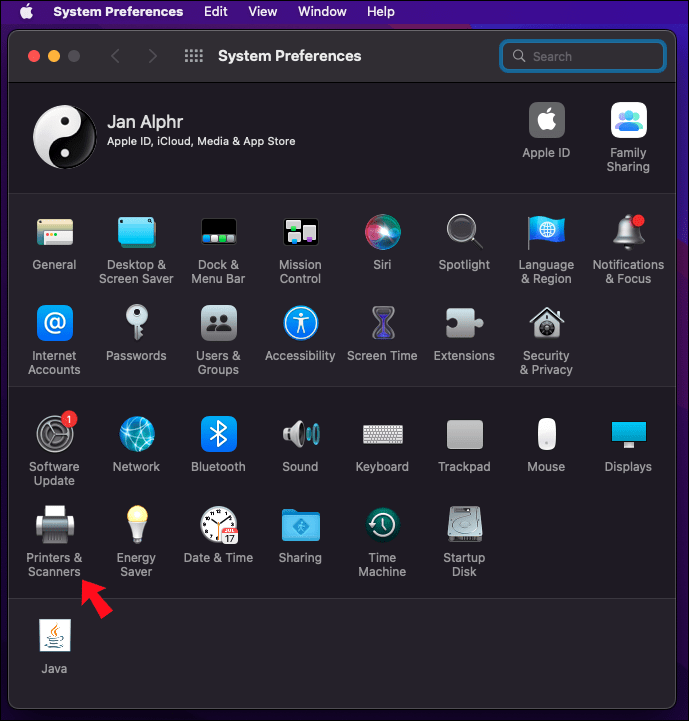
- Şu anda kullanmakta olduğunuz yazıcıyı seçin.
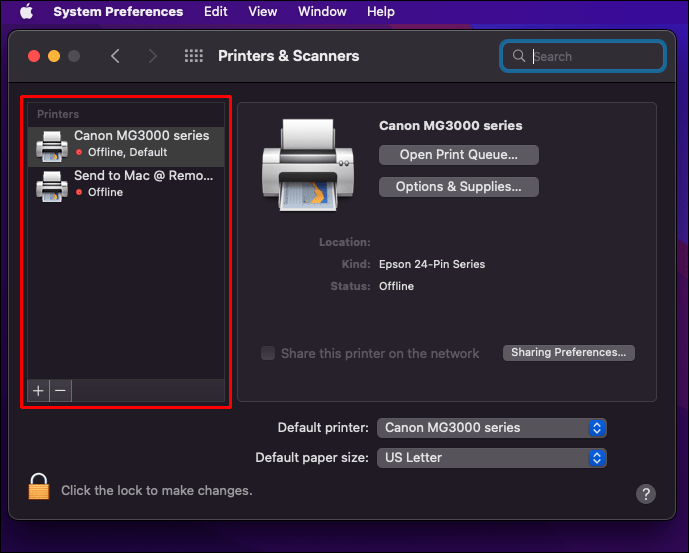
- “Yazdırma Kuyruğunu Aç”a tıklayın.
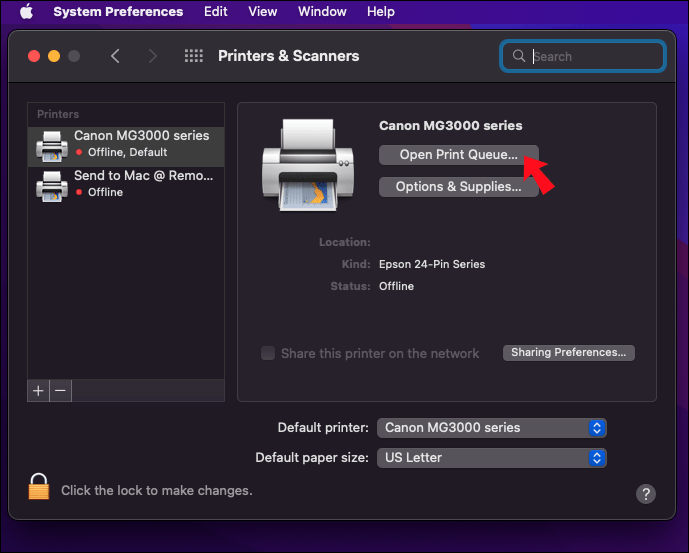
- “İşleri Seçin” ve “İşlerimi Göster”i seçin.
Birkaç başka kullanıcı sizinle aynı yazıcıyı paylaşıyorsa, sizin göndermediğiniz işleri silmek mümkün değildir. Yalnızca planladığınız görevleri iptal edebilirsiniz, ancak “İş Seçin” bölümünde “Herkesin İşlerini Göster”i seçerek her zaman kuyruğun tamamını görüntüleyebilirsiniz.
Uygulamaya veya yazılıma bağlı olarak, bir yazdırma işini “Yazıcı ve Tarayıcılar” menüsünü kullanmadan doğrudan iptal edebilirsiniz. Bu uygulamalar, ilerleme çubuğu ve iptal düğmesi içeren küçük bir açılır pencere görüntüleyebilir. Bu durumlarda, iptal düğmesine tıklayarak yazdırma işlemini hemen durdurabilirsiniz.
Windows’ta Yazdırma İşini İptal Etme bilgisayar
Windows kullanıcılarının bir yazdırma işini iptal etmek için benzer yolları vardır. Yalnızca yazıcının tamamen işlemediği işleri iptal edebilirler.
İşte bir yöntem için talimatlar.
- Windows görev çubuğunda Yazıcı simgesini arayın.
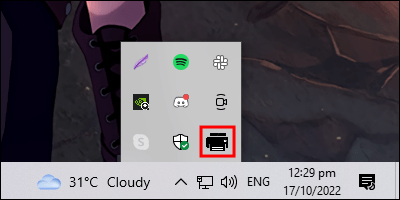
- Simgeye sağ tıklayın ve “Tüm Etkin Yazıcıları Aç”ı seçin.
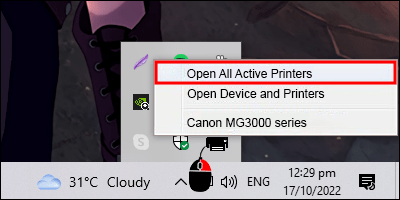
- Yazıcı listesinden seçim yapın.
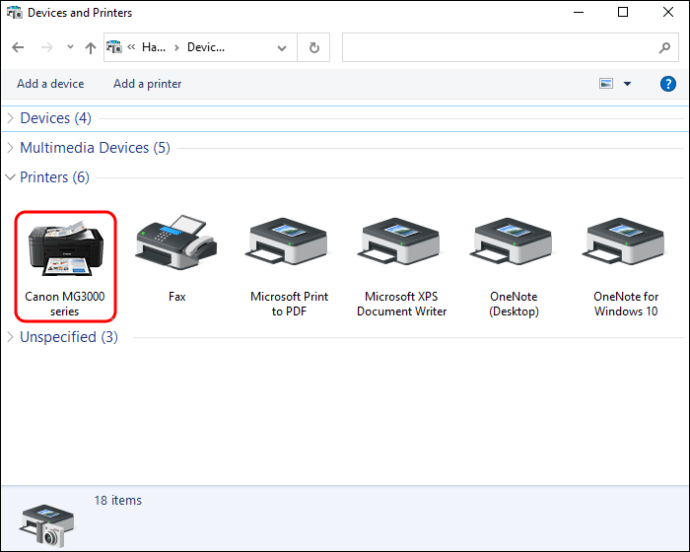
- Yazıcı iletişim kutusunu açın ve iptal etmek istediğiniz işi seçin.
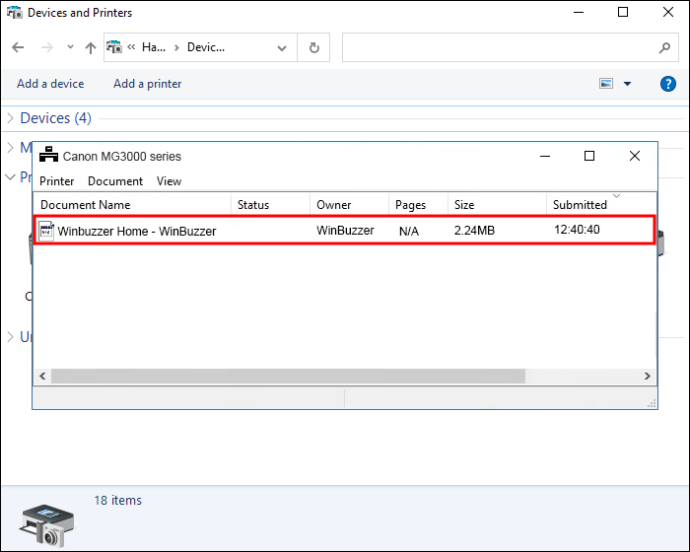
- Sağ tıklayın ve “İptal”i seçin.
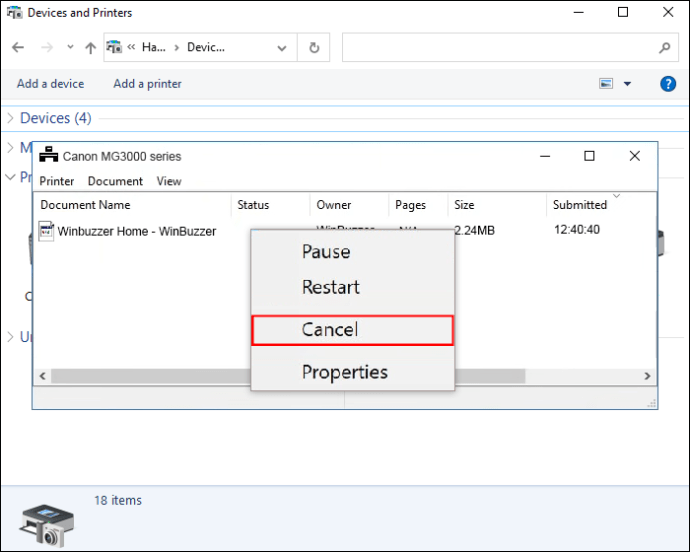
- Kararınızı onaylayın.
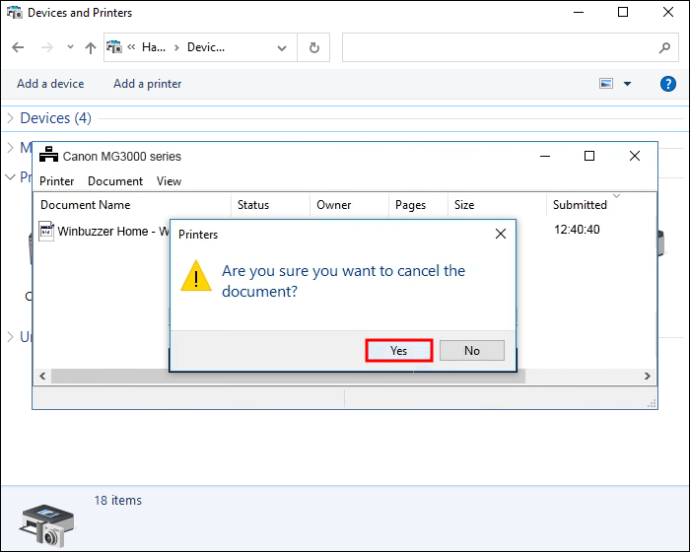
- Yazdırma işinin kaybolmasını bekleyin ve iletişim kutusunu kapatın.
Kontrol Paneli aynı zamanda bir yazdırma işini iptal edebileceğiniz yerdir. İşte adımlar.
- Windows arama çubuğuna “Denetim Masası” yazın.
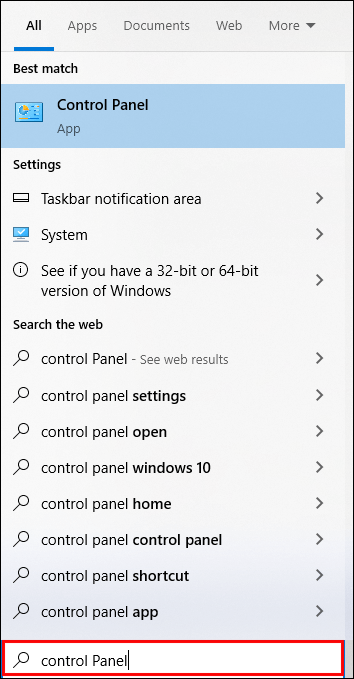
- Kontrol Panelini açın.
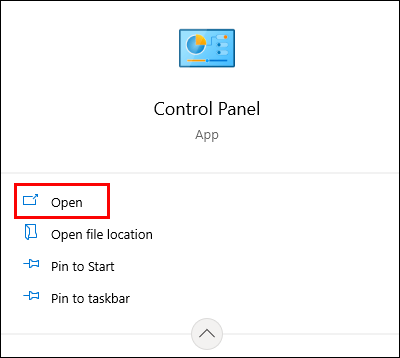
- “Aygıtları ve Yazıcıları Görüntüle” bölümüne veya benzer şekilde adlandırılmış bir şeye gidin.
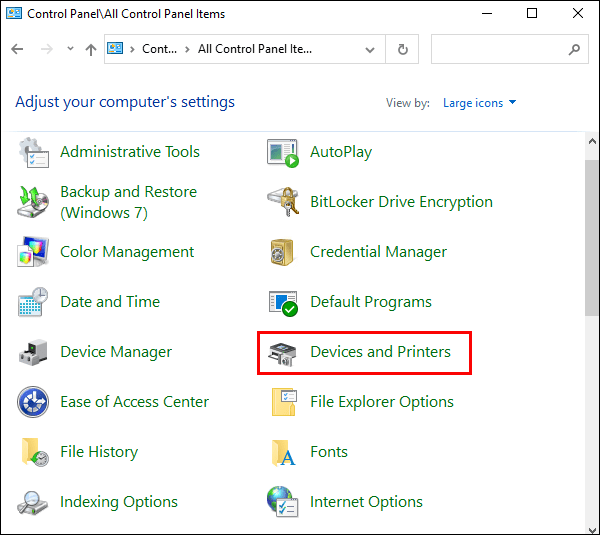
- Durdurmak istediğiniz yazıcıya sağ tıklayın.
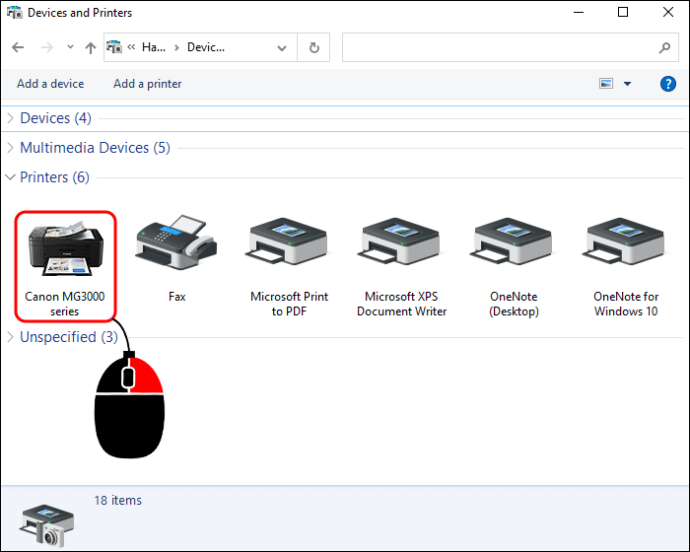
- “Yazdırılana Bak” veya “Sırada 1 Belge(ler)” seçeneğini seçin.
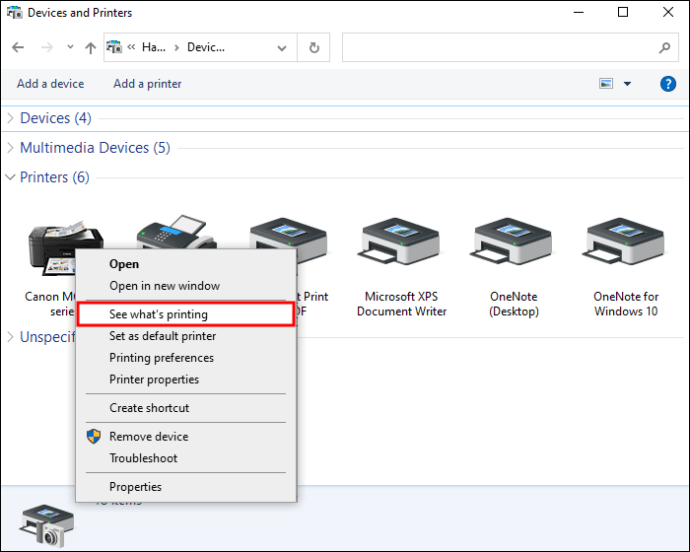
- İptal etmek için işe sağ tıklayın.
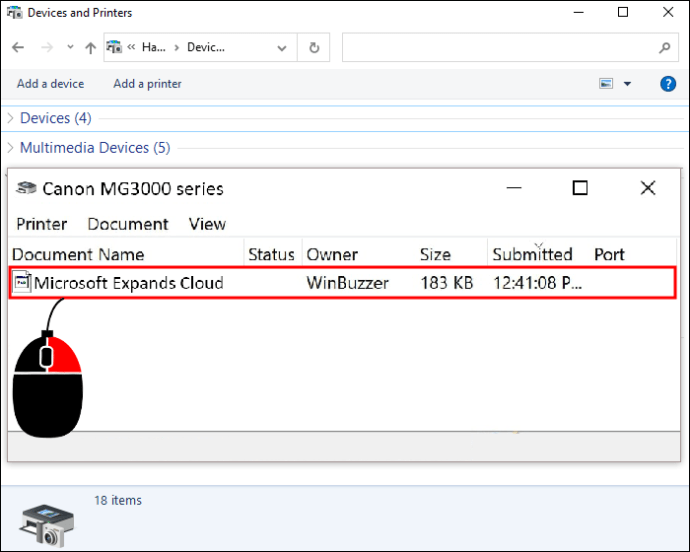
- “İptal”i seçin.
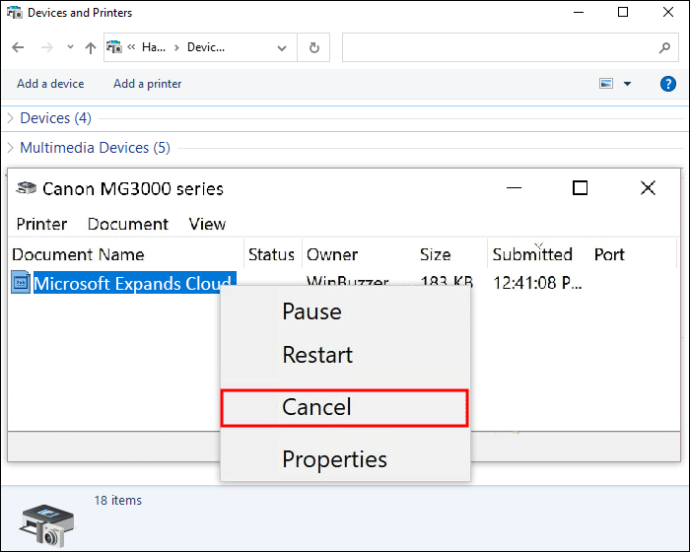
- Onaylamak için “Evet”e tıklayın.
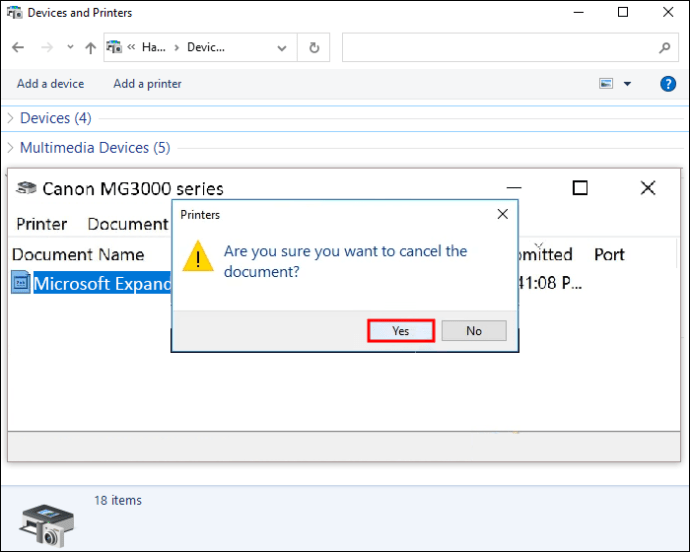
Bu seçeneklerden bazılarının Windows sürümlerinde biraz farklı adları olabilir. Bununla birlikte, aynı işlemi Windows 8’de bile kullanmayı bekleyebilirsiniz.
Mac’te olduğu gibi, kullanıcılar bir düğmeyi tıklattıktan sonra doğrudan bazı programların içinden yazdırma işlerini iptal edebilir.
Yazıcınızın İptal Düğmesini Kullanın
Yukarıdaki yönergelerden hiçbiri işe yaramazsa, yazdırma işinin işlenmesini durdurmak için çok geç kalmış olabilirsiniz veya bir hata olabilir. Neyse ki, günümüzde birçok yazıcının yazıcının kendisinde daha fazla basılı kopya yazdırmasını engelleyen bir iptal düğmesi vardır. Tam modele bağlı olarak, yazıcının kapatılması büyük olasılıkla kuyruğunu sıfırlayacaktır.
Ek SSS
Bilgisayarımı yeniden başlatmak yazdırma kuyruğunu temizleyebilir mi?
Bilgisayarınızın yeniden başlatılması yazdırma kuyruğunu sıfırlayabilir, ancak bu garanti edilmez. Bilgisayarı yeniden başlattıktan sonra yazıcıyı kapatmak ve yazdırma kuyruğunda hâlâ dosya olup olmadığına bakmak en iyisidir.
Yazıcı makarasını nasıl temizlerim?
Dosyaları yazıcı kuyruğu yoluyla yazdırma kuyruğundan kaldırmak için bu talimatları izleyin.
1. Windows arama çubuğuna “Hizmetler” yazın.
2. “Yazdırma Biriktirme Aygıtı”nı arayın.
3. Biriktiriciye sağ tıklayın ve “Durdur”u seçin.
4. Windows Key + E tuşlarına basın ve şu konuma gidin:
• C:>Windows>System32>Spool>Yazıcılar
5. Klasöre gidin ve Ctrl + A tuşlarına basın.
6. Bu dosyaları silmek için Shift + Delete tuşlarına basın.
7. “Hizmetler”e geri dönün ve biriktiriciyi tekrar sağ tıklayın.
8. “Başlat”a tıklayın.
Bir Gün Baskılarınız Gelecek – Ama Bugün Değil
Bir belgenin yazdırılmasıyla ilgili fikrinizi değiştirebilirsiniz, ancak yazıcıların işlerini yapmamaları için yine de insan girdisine ihtiyaçları vardır. Kuyruğu hızlı bir şekilde temizleyebilir ve yazdırma işlerini dakikalar içinde iptal edebilirsiniz. Bu işe yaramazsa, yazıcının iptal düğmesi işi yapmalıdır.
En çok hangi yazıcıyı kullanıyorsunuz? Bir yazdırma işini durdurmanın başka yolları nelerdir? Aşağıdaki yorumlar bölümünde bize bildirin.














